웍스모바일(구.네이버웍스)를 이용하여 내도메인으로 메일주소 만들어 사용하기
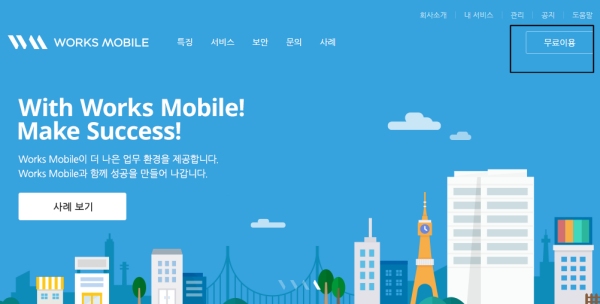
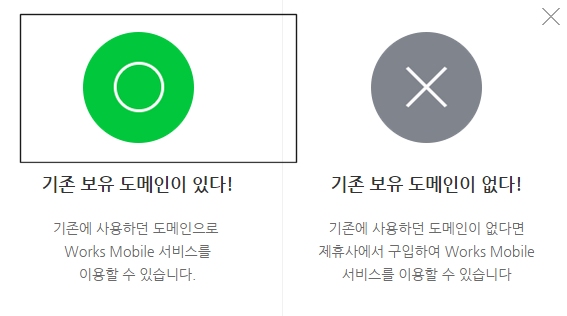
3. 보유하고 있는 도메인명을 입력합니다.
예를들면, mymydomainname.com
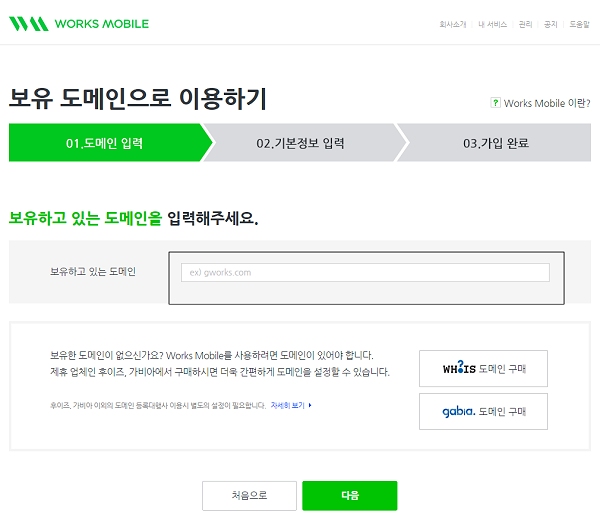
4. 기본정보입력. 회사 정보까지 많은 정보를 입력해야 합니다.
회사가 아니라면 [기타] 를 선택하십시오.
모두 입력해 주세요. 아래 수많은 약관에 동의 하여야 합니다.
휴대폰인증이 필요합니다. 휴대폰을 켜놓고 인증 절차를 진행하세요.
여기서 만들어 지는 새로운 메일주소는 관리용 메일입니다.
꼭 기억하여 두셔야 합니다.
예를들면, webmaster@도메인명 형태이며 패스워드도 기억해 둡니다.
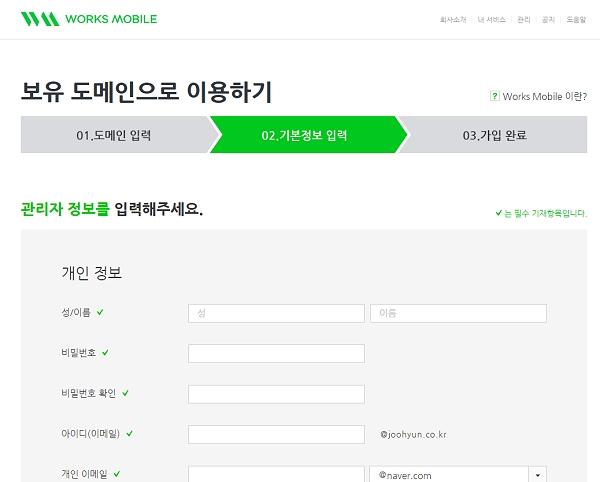
5. 가입이 완료되었습니다.
이제 설정 단계가 남아 있습니다.
아래의 [MX레코드변경 방법보기] 를 클릭해서 나타나는 내용을 help@nextmobile.kr 로 보내주세요.
이 내용을 설정한후 답변을 드립니다.
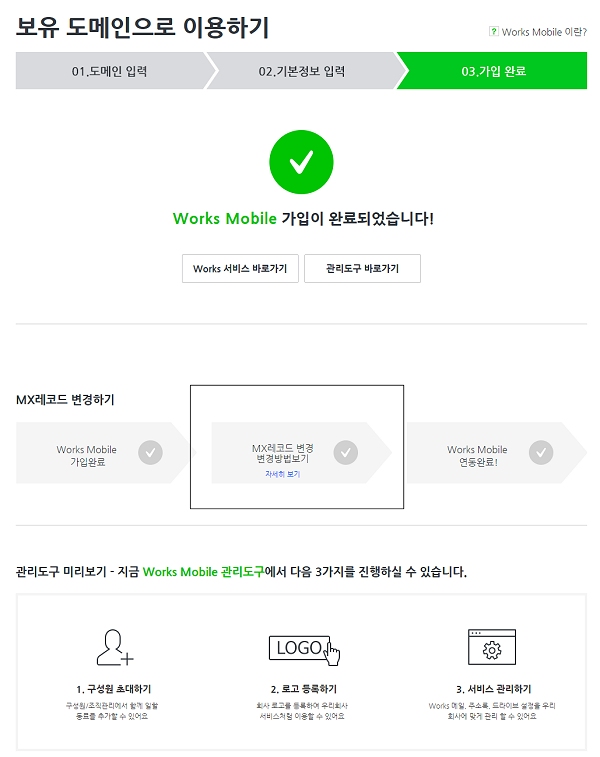
6. [연동확인하기]를 눌러 보십시오.
설정이 정상적으로 되었으면 다음화면으로 이동하고 아직 설정이 정상이 아니면
현재상태 : 변경되지 않음 으로 나타납니다.
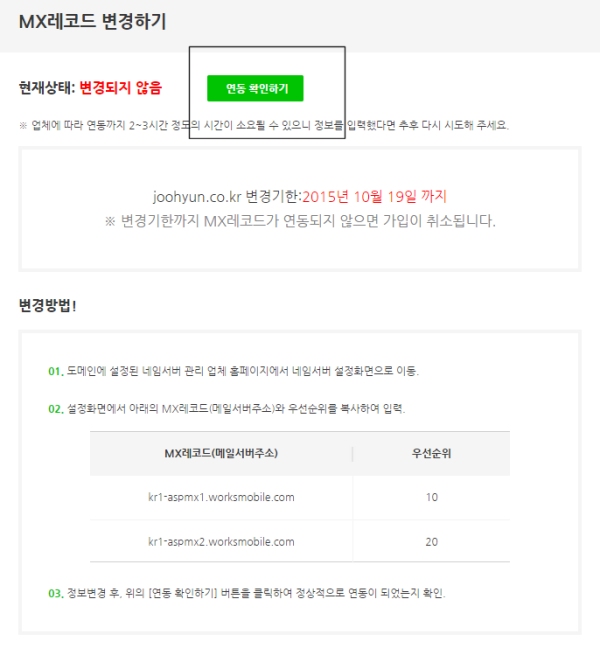
정상적인 연동이 되었으면 아래와 같이 메세지가 변경됩니다.
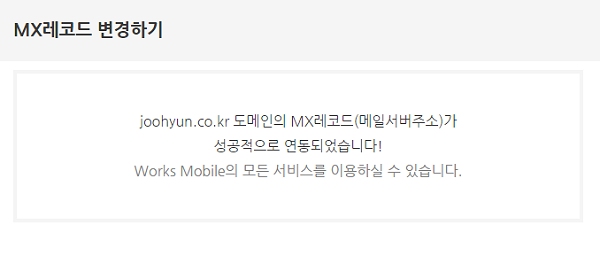
7. 다시 웍스모바일 첫화면으로 이동한후 우측 상단에 있는 [내서비스]를 클릭합니다.
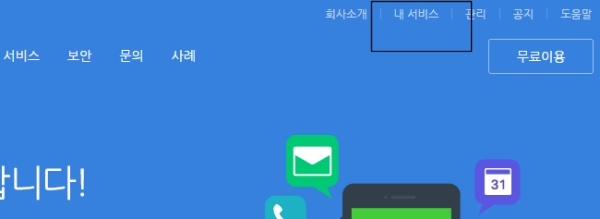
8. 로그인 화면이 나타납니다.
조금전 가입시에 입력한 관리자용 계정으로 접속을 합니다.
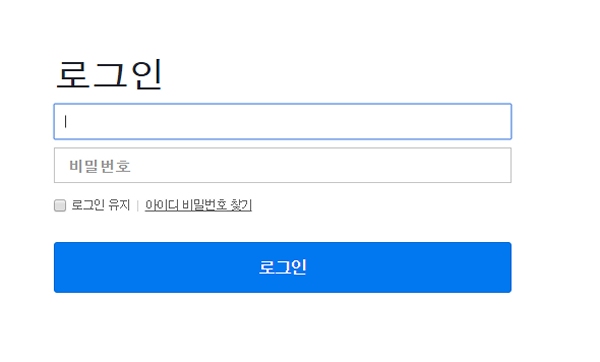
9. 접속후에 새로운 메일계정과 설정이 가능합니다.
지금은 메일 계정을 새로 만들어 주겠습니다. 우측 상단에 있는 접속자 이름을 클릭해 보세요.
그중에 [Works 관리] 를 클릭 합니다.
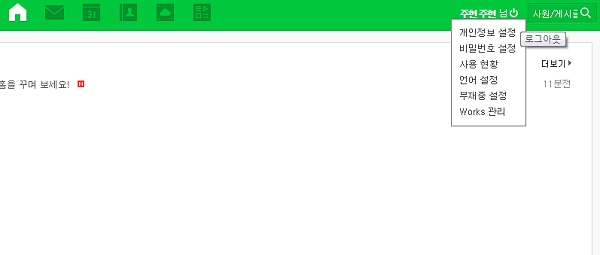
10. 구성원 개별추가를 눌러서 한사람씩 필요한 만큼 추가해 줄 수 있습니다.
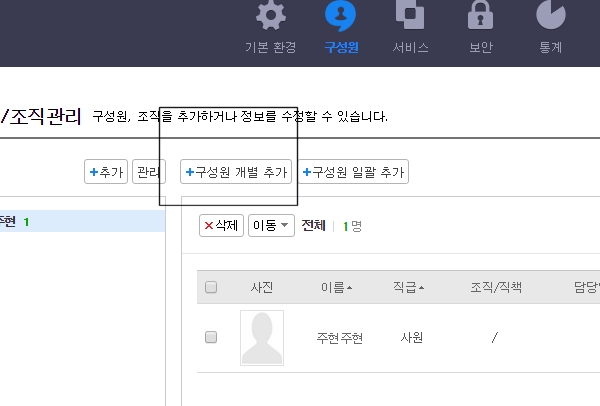
11. 구성원의 정보를 꼼꼼하게 입력합니다.
개인 이메일 주소가 꼭 입력되어야 합니다.
개인이메일로 계정 인증을 받을 수 있습니다.
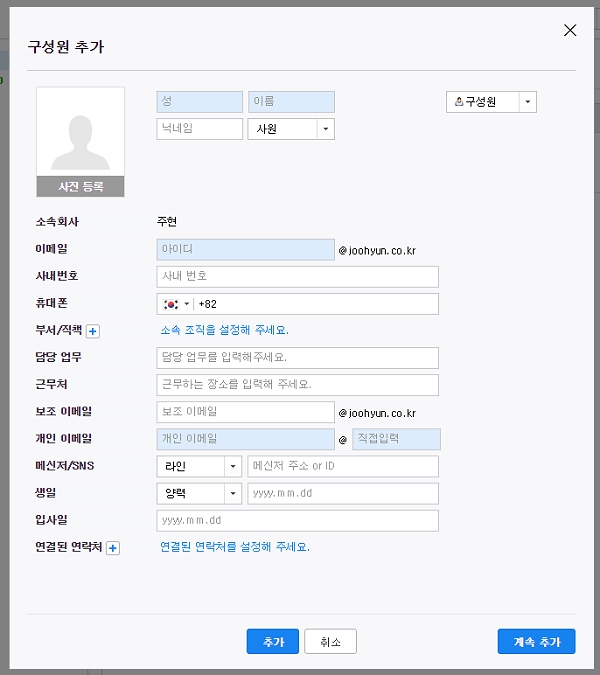
추가한 구성원이 보입니다.
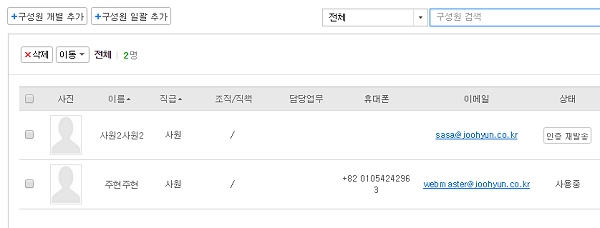
12. 새로 추가된 구성원에게 메일이 발송되었을 것입니다.
해당 메일을 열어서 [비밀번호 등록하기] 를 누른후
비밀번호를 새롭게 입력하고 구성원 추가 절차가 마무리 됩니다.
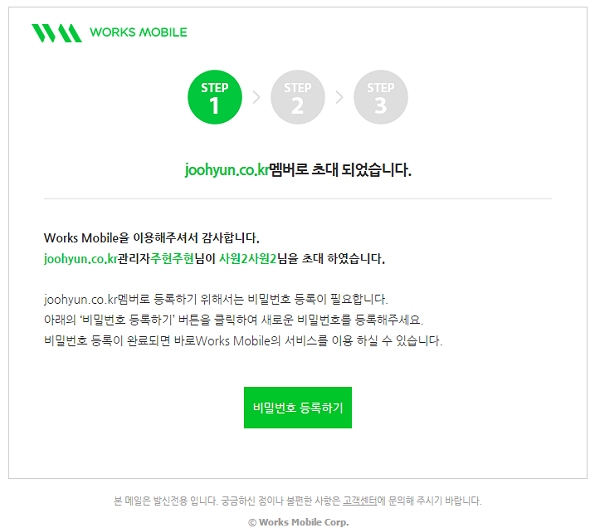
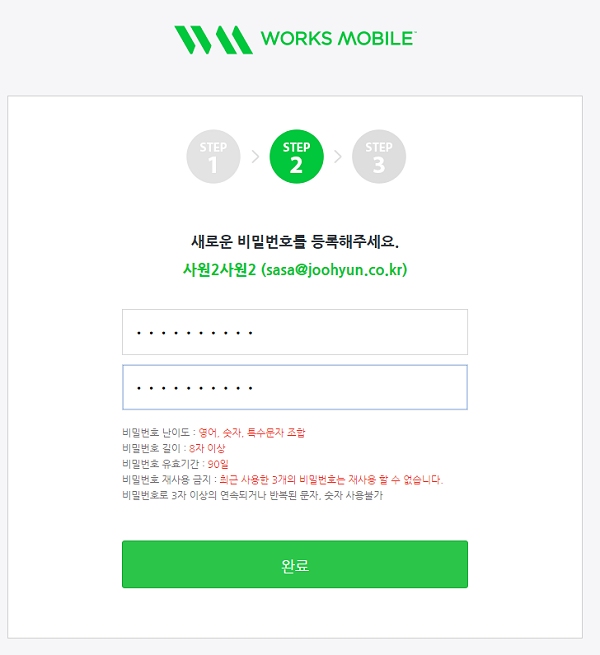
Articles
-
 뉴스제휴 절차 안내 (daum.net 과 naver.com 에서 뉴스제휴를 원하는 경우)
뉴스제휴 절차 안내 (daum.net 과 naver.com 에서 뉴스제휴를 원하는 경우)
-
 naver.com 네이버에서 사이트 검색 등록하는 방법 안내
naver.com 네이버에서 사이트 검색 등록하는 방법 안내
-
 daum.net 에서 사이트 검색 등록하는 방법 안내 (다음카카오에 사이트등록)
daum.net 에서 사이트 검색 등록하는 방법 안내 (다음카카오에 사이트등록)
-
 팝업등록 방법
팝업등록 방법
-
 웍스모바일(구.네이버웍스)를 이용하여 내도메인으로 메일주소 만들어 사용하기
웍스모바일(구.네이버웍스)를 이용하여 내도메인으로 메일주소 만들어 사용하기
-
 뉴스박스 PDF사용설명서의 인쇄방법에 대한 안내 (프린트에 대한 안내)
뉴스박스 PDF사용설명서의 인쇄방법에 대한 안내 (프린트에 대한 안내)
-
 새로운편집기(2015년버젼)에서 기사쓰기와 이미지첨부 방법
새로운편집기(2015년버젼)에서 기사쓰기와 이미지첨부 방법
-
 뉴스기사에 유튜브 동영상을 포함하는 방법입니다.
뉴스기사에 유튜브 동영상을 포함하는 방법입니다.
-
 뉴스레터 작성 방법 입니다.
뉴스레터 작성 방법 입니다.
-
 기자가 기사 송고만 가능하고 즉시 등록은 못하게 하고 싶습니다. (또는 즉시등록 기능...
기자가 기사 송고만 가능하고 즉시 등록은 못하게 하고 싶습니다. (또는 즉시등록 기능...
- 관리자(admin)의 패스워드를 변경하고 싶습니다.
-
 원하는 기사만 선택해서 나타나게 하고 싶습니다. (수동선택)
원하는 기사만 선택해서 나타나게 하고 싶습니다. (수동선택)
- 관리자의 비밀번호 변경 방법 입니다.
-
 배너를 원하는 위치에 보이게 하고 싶습니다.
배너를 원하는 위치에 보이게 하고 싶습니다.
-
 메뉴 컬러 변경하기
메뉴 컬러 변경하기
-
 로고 옆에 있는 배너 변경은 어떻게 하나요?
로고 옆에 있는 배너 변경은 어떻게 하나요?
-
 팝업등록방법 안내
팝업등록방법 안내
-
 배너 등록방법 안내
배너 등록방법 안내
-
 기사 작성 방법을 알려 주세요
기사 작성 방법을 알려 주세요
- 게시판을 추가/수정하는 방법 안내
Designed by sketchbooks.co.kr / sketchbook5 board skin